После установки Windows 7 вам будет предложено ввести действующий ключ продукта для активации операционной системы. Если вы не выберете активацию, вы будете получать сообщение «Активировать сейчас» каждый день или даже каждые 4 часа. В любом случае, существует множество причин, по которым ключ продукта Windows можно узнать самостоятельно. Теперь давайте посмотрим, найти ключ продукта Windows 7 в реестре, cmd или средство поиска ключей.
- Метод 1: Найдите Ключ Продукта Windows 7 В Реестре
- Метод 2: Найти Ключ Продукта Windows 7 Из Командной Строки
- Метод 3: Найдите Ключ Продукта Windows 7 С Помощью Windows 7 Key Finder
- Дополнительные советы: как активировать Windows 7, чтобы получить бесплатный ключ продукта Windows 7
Метод 1: Найдите Ключ Продукта Windows 7 В Реестре
Есть разные причины, по которым вы хотели найти ключ продукта Windows 7. Может быть, вы забыли его и просто захотели найти обратно. Или вы хотите переустановить текущую операционную систему Windows 7. Обычно этот ключ продукта сохраняется в реестре Windows. Таким образом, вы можете открыть Windows 7, просмотреть ключ продукта в реестре и помочь получить эту информацию, если вы случайно потеряли упаковку, чтобы проверить командную строку ключа продукта Windows 7.
Шаг 1: Нажмите кнопку «Пуск» Windows, расположенную в левом нижнем углу экрана, и выберите «Выполнить». Затем введите regedit в окно запуска и нажмите кнопку ОК. Затем откроется редактор реестра.

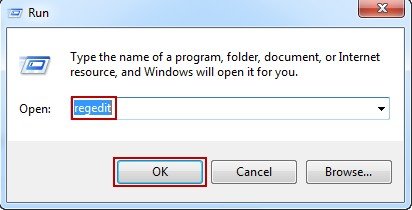
Шаг 2: Перейдите к «HKEY_LOCAL_MACHINE \ SOFTWARE \ Microsoft \ Windows \ CurrentVersion \ Installer \ UserData» полностью в редакторе реестра и нажмите клавиши Ctrl + F, чтобы найти ключ «ProductID».
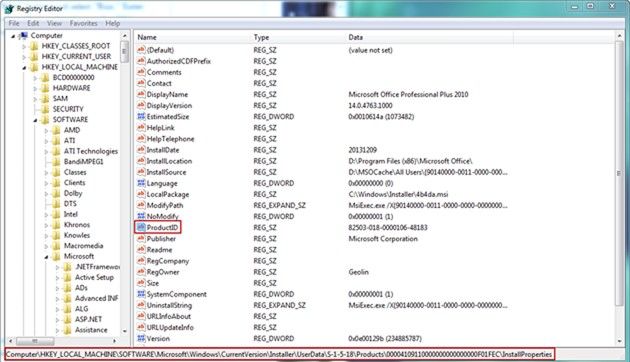
Шаг 3: Щелкните правой кнопкой мыши ключ ProductID и выберите «Изменить». Просмотрите отображаемое число. Это ключ продукта для Windows 7, который вы находите.
Метод 2: Найти Ключ Продукта Windows 7 Из Командной Строки
Помимо использования редактора регистров, вы также можете проверить ключ продукта Windows 7 с помощью командной строки. Для этого,
Шаг 1: Нажмите Windows Key + R, а затем введите CMD в поле поиска.
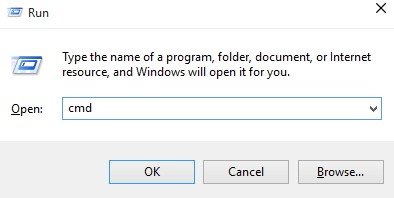
Шаг 2: Теперь введите или вставьте следующий код в cmd и нажмите Enter, чтобы увидеть результат.
wmic path softwarelicensingservice get OA3xOriginalProductKey.
Шаг 3: Приведенная выше команда покажет вам ключ продукта, связанный с вашей Windows 7, найти ключ продукта Windows 7 cmd.
Шаг 4: Запишите ключ продукта в надежном месте.
Метод 3: Найдите Ключ Продукта Windows 7 С Помощью Windows 7 Key Finder
Если ключ продукта Windows 7 утерян и не может быть найден в указанном выше месте, PassFab Product Key Recovery может помочь вам восстановить утерянный ключ продукта установленной системы Windows и предоставить вам способ быстро и легко их заархивировать. Это средство поиска ключей продукта, найти мой ключ продукта Windows 7, которое может определить ваш ключ активации для Windows 10,8,1,8,7, XP, Vista, Microsoft Office 2013,2010,2007, Internet Explorer, SQL Server и других.
Для начала вам необходимо загрузить и установить последнюю версию PassFab Product Key Recovery. Затем выполните следующие действия:
- 01Дважды щелкните его значок на рабочем столе, чтобы запустить его.
- 02Затем нажмите «Получить пароль» в центре внизу. Отображаются ключ продукта Windows 7 и регистрационный код для других программ. Теперь вы можете проверить ключ продукта Windows 7.
- 03После этого нажмите «Генерировать текст», чтобы сгенерировать для них текст на случай, если вам снова понадобится найти ключ продукта Windows 7, чтобы найти ключ продукта Windows 7.




Дополнительные советы: как активировать Windows 7, чтобы получить бесплатный ключ продукта Windows 7
После получения лицензионного ключа Windows 7 вам необходимо активировать Windows 7. Как использовать ключ продукта Windows 7 для бесплатной активации? Вот простое руководство.
Шаг 1. Нажмите кнопку Windows и щелкните правой кнопкой мыши Компьютер, чтобы проверить командную строку ключа продукта Windows 7.
Шаг 2. Появится системное окно, информирующее вас об активации Windows сейчас.
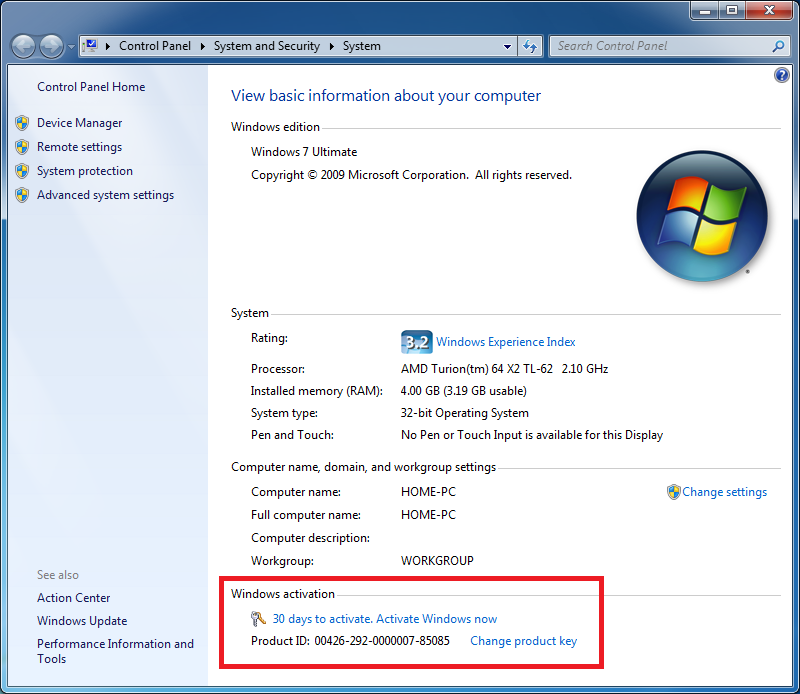
Шаг 3. Нажмите «Активировать Windows сейчас» на странице активации Windows и подождите некоторое время, вам будет предложено предоставить 25-значный ключ продукта для активации.
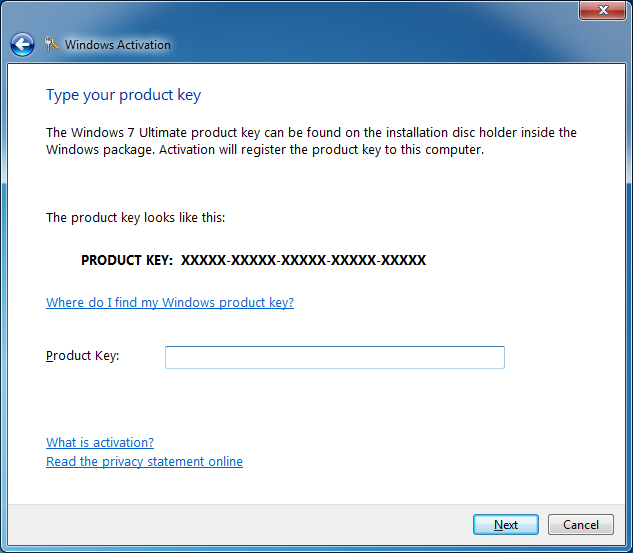
После этого начнется процесс проверки ключа продукта. После проверки ключа продукта вы увидите сообщение о том, что активация прошла успешно.
Резюме
Я считаю, что с помощью этих трех методов вы узнали, как проверять ключ продукта Windows 7, когда вы не можете вспомнить, что это за ключ продукта. Кстати, если вы забыли пароль администратора Windows 7 после активации системы и хотели бы его обойти, 4WinKey может быть вашим лучшим выбором, найти ключ продукта Windows 7 в реестре. Наконец, если у вас все еще есть какие-либо вопросы относительно этого руководства или других связанных с Windows проблем, просто не стесняйтесь оставлять свои комментарии в разделе комментариев.
